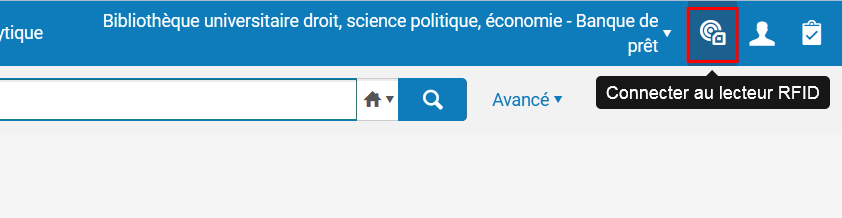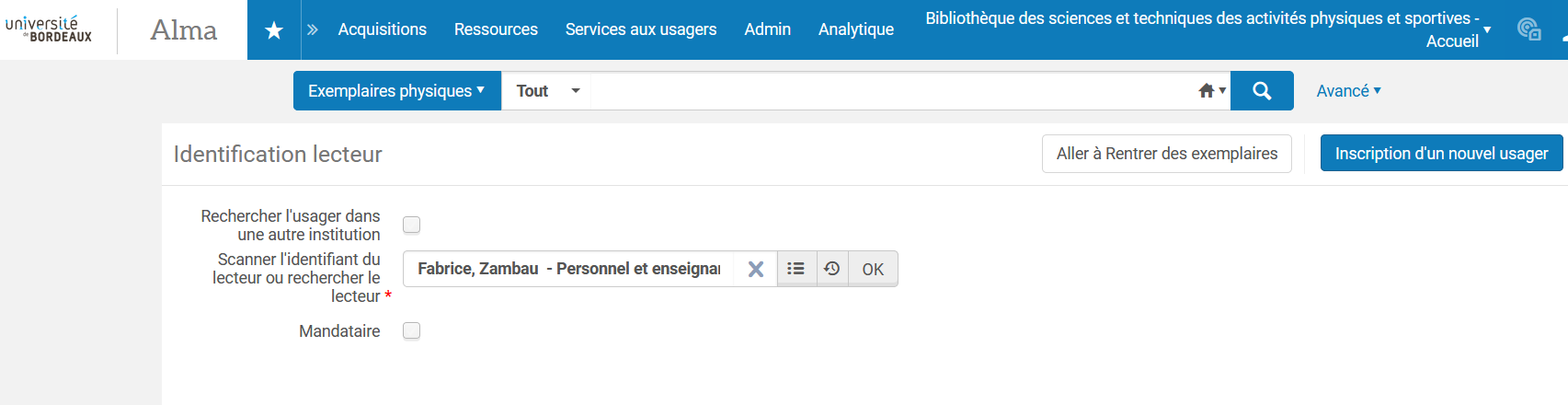Attention ! Avant toute opération, vérifier que l’on est localisé à un bureau de prêt de la bibliothèque dans laquelle vous vous trouvez.
Cliquer sur l’icône ![]() dans la barre de navigation principale d’Alma et choisir son bureau de prêt.
dans la barre de navigation principale d’Alma et choisir son bureau de prêt.
Si l’on coche le bouton « Toujours afficher la localisation actuelle », la localisation apparaît toujours sur la barre de navigation principale à la place du bouton ![]()
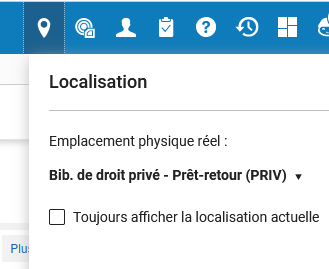
Ouvrir la page de retour
Aller dans le menu « Services aux usagers » dans la barre de navigation principale d’Alma et sélectionner « Retourner des exemplaires » dans le sous-menu « Prêts/retours » :
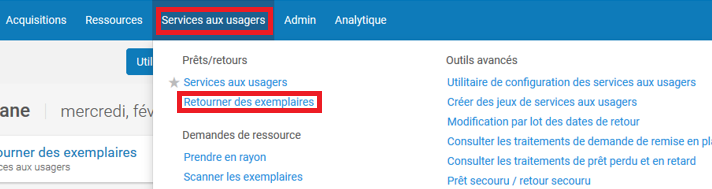
Faire un retour simple (sans platine RFID)
Faire un retour simple
Doucher le code-barres du document. Le code-barres va renseigner la boîte de dialogue « Scanner le code-barres de l’exemplaire » :
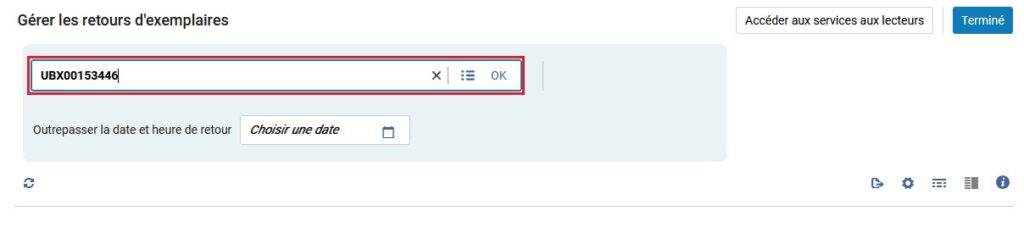
Le document en retour apparaît dans un tableau avec des informations comme le nom du lecteur, la date de retour initiale et la date de retour :
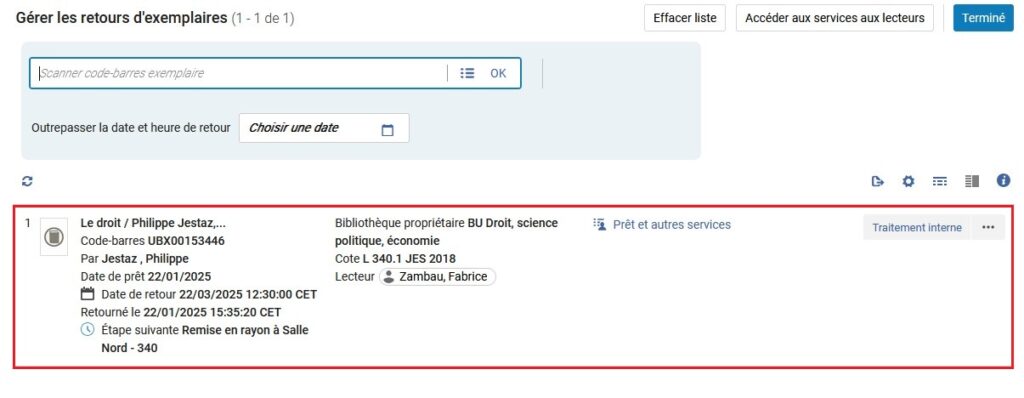
Lorsque les tâches de retour sont terminées, cliquer sur le bouton « Terminé » :
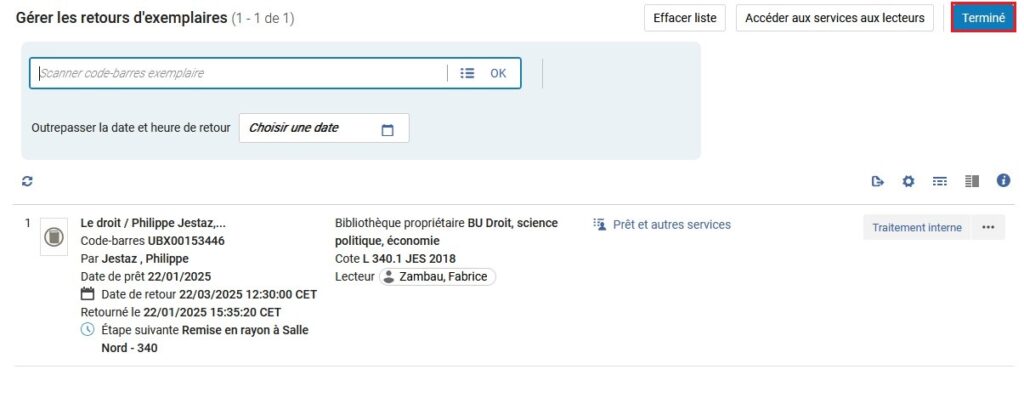
Sans douchette, saisir le code-barres dans la boîte de dialogue et cliquer sur le bouton ![]() :
:
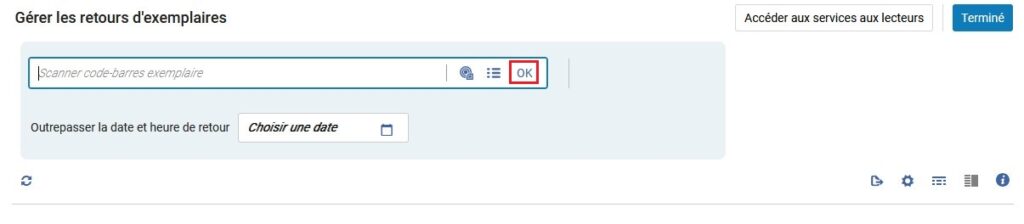
Faire un retour avec une platine RFID
Connecter la platine
Cliquer sur le bouton ![]() dans la barre de navigation principale d’Alma pour connecter la platine :
dans la barre de navigation principale d’Alma pour connecter la platine :
Une fenêtre s’ouvre et il faut la garder ouverte pendant toute la session :
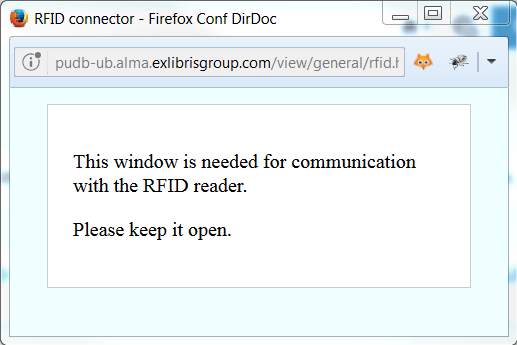
Cette opération n’est nécessaire qu’à l’ouverture d’une session.
Faire les opérations
Suivre les étapes du retour précédemment expliquées en utilisant la platine RFID.
Si la platine ne lit pas les puces, poser le document sur cette même platine et cliquer sur le bouton RFID pour lancer la lecture :
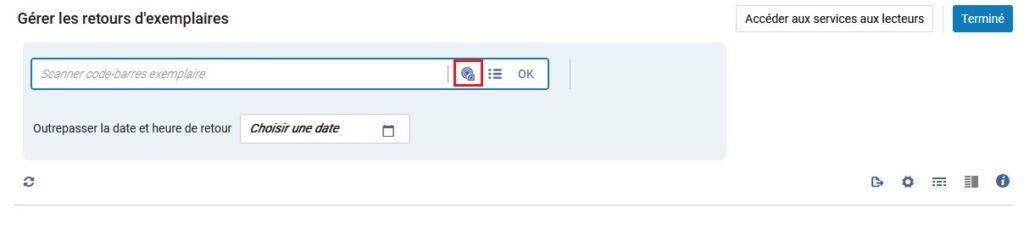
Délivrer un reçu de retour
Au moment du retour de document(s), si un lecteur a formulé son souhait d’avoir un reçu de retour, il faut alors passer par le menu « Services aux usagers » et sélectionner « Services aux usagers » :
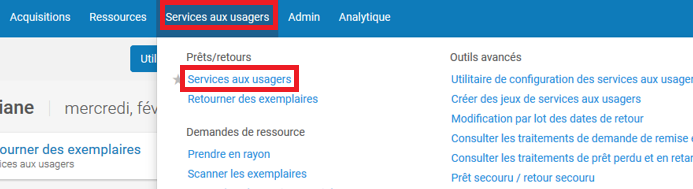
Identifier le lecteur en douchant le code-barres de sa carte ou en saisissant son nom dans la boîte de dialogue :
Sur la fiche lecteur à gauche de la page, se positionner sur l’onglet « Retour » :
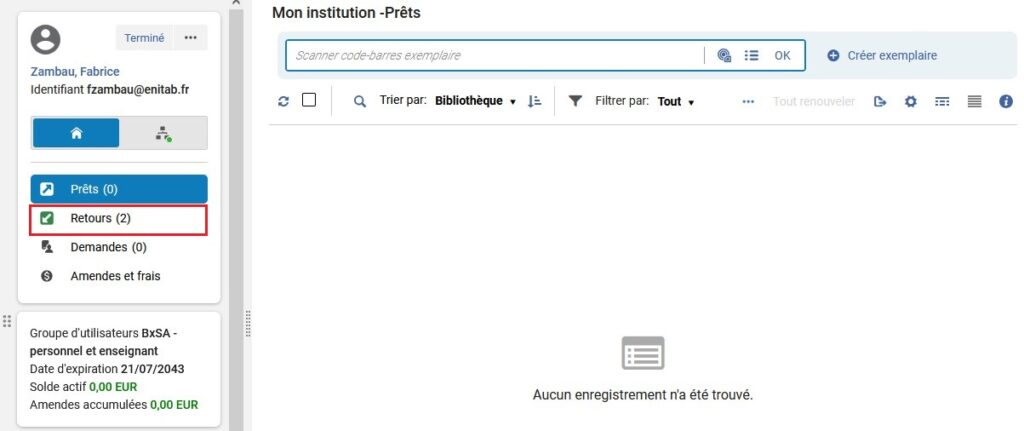
Une fois les retours effectués, cliquer sur « … » puis sur le bouton « Envoyer un reçu de retour » :

Le lecteur reçoit la liste de ses retours sur l’adresse de messagerie préférée qui est renseignée dans les informations de contact de son compte.

Note : Pour ![]() , un reçu papier est automatiquement imprimé dès que l’on clique sur le bouton « Effectué ».
, un reçu papier est automatiquement imprimé dès que l’on clique sur le bouton « Effectué ».
Retour d’un document réservé
Lorsqu’un document réservé par un autre lecteur est passé en retour, une fenêtre d’information s’affiche :
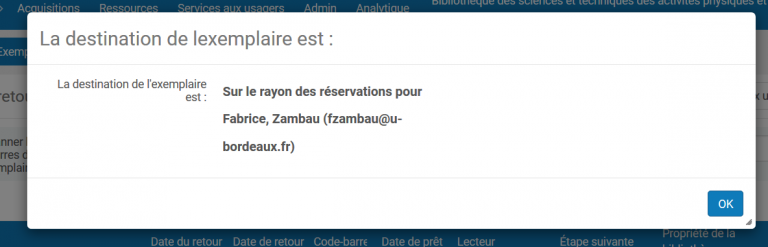
Le message indique qu’il faut placer le document sur le rayon des réservations pour le lecteur demandeur. Ce dernier aura reçu un mail au moment du retour pour lui indiquer que le document est disponible.
Date de publication
Mis à jour le
Attention ! Certains établissements utilisent parfois de procédures complémentaires